|
25、现在我们给刚才制作好的背景加样式。投影。  26、斜面与浮雕。  27、等高线。  28、纹理: 下图中的纹理需要加载,在默认的“纹理”里面有。 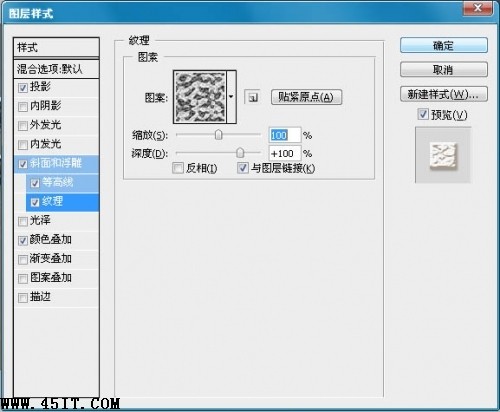 29、颜色叠加。  30、完成后应该是这样的效果。  31、现在我们制作阴影。将我们前面复制隐藏的文字图层显示出来,然后选择滤镜>模糊>动感模糊,设置如下。  32、做完后,设置它的混合选项为:正片叠低,透明度为:50%,然后将他忘右下角慢慢的移,这样可以让他有个真实的投影。  33、新建图层,选择画笔,按F5呼出画笔属性框。设置如下。 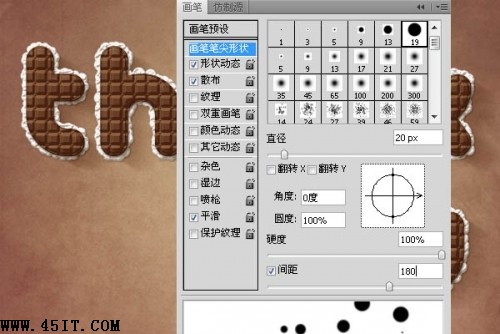
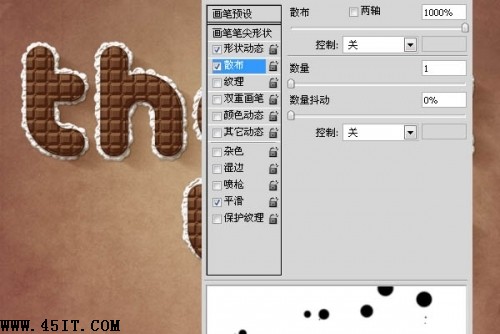 34、然后我们在画布上随意拖动他,在将我们制作的文字背景的奶油样式粘贴到这些小圆上面。  35、现在我们添加一个蝴蝶结,这里有一些融合画面的效果我就不做了,我们还是做重要的部分,那就是这段文字的PS教程就可以了, 在最上面新建一个图层,然后设置一个左边为白色透明,右边为黑色的径向渐变,从中间往角落啦。设置如下 . 
 最终效果:  |
